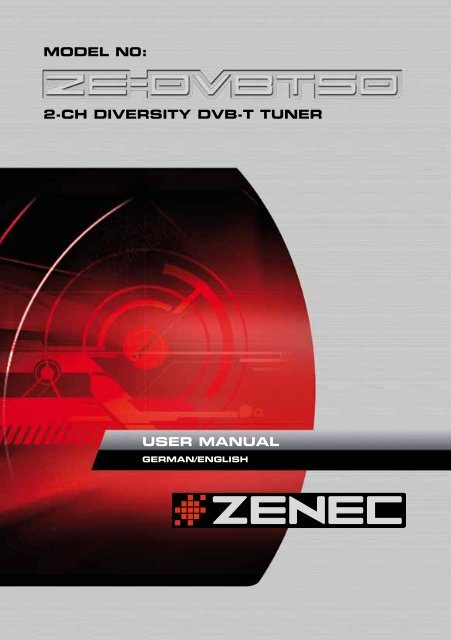2-CH DIVERSITY DVB-T TUNER MODEL N0: USER MANUAL - Zenec
2-CH DIVERSITY DVB-T TUNER MODEL N0: USER MANUAL - Zenec
2-CH DIVERSITY DVB-T TUNER MODEL N0: USER MANUAL - Zenec
Sie wollen auch ein ePaper? Erhöhen Sie die Reichweite Ihrer Titel.
YUMPU macht aus Druck-PDFs automatisch weboptimierte ePaper, die Google liebt.
<strong>MODEL</strong> <strong>N0</strong>:2-<strong>CH</strong> <strong>DIVERSITY</strong> <strong>DVB</strong>-T <strong>TUNER</strong><strong>USER</strong> <strong>MANUAL</strong>GERMAN/English
INHALTSVERZEI<strong>CH</strong>NISINHALTSVERZEI<strong>CH</strong>NIS .................................................................................................... 2AUSSTATTUNG und LIEFERUMFANG ........................................................................... 3InbetriebnahmeSicherheitshinweise ................................................................................................. 4VORDERseite des Gerätes ........................................................................................ 5RÜCKseite des Gerätes ............................................................................................. 5Fernbedienung ........................................................................................................ 6-7Einlegen und entnehmen der Batterie ............................................................... 8AV Monitor anschlieSSen ........................................................................................ 9Kompatibles STEUERGERÄT anschlieSSen ........................................................... 10INSTALLATION DER MITGELIEFERTEN ANTENNEN ....................................................... 11bedienungAllgemeine Bedienungshinweise .......................................................................... 12nach verfügbaren kanälen suchen ................................................................... 13Auswahl im Hauptmenü ............................................................................................ 14Programmverwaltung/ status Einstellungen ............................................... 15Schnellmenü ............................................................................................................... 16Programmsuche ........................................................................................................ 17Kanäle auswählen ..................................................................................................... 18INSTALLATIONSEINSTELLUNGEN .................................................................................. 19Elektronischer ProgrammFührer (EPG) ........................................................... 20Videotext ................................................................................................................. 20- 21Fehlersuche ................................................................................................................ 22Spezifikationen ........................................................................................................... 23Garantie .................................................................................................................. 47-482
ZE-<strong>DVB</strong>T50Austattung■ 2-Kanal-Antennen-Diversity-System■ AFS-Funktion mit automatischer Kanalnachführung■ Touchscreen kompatibel mit E>GO Naviceiver Modellen■ PAL/NTSC kompatibel mit MPEG-2 Video Dekoder■ 24-Bit Audio D/A Konverter■ Mehrsprachige Menüführung■ Elektronischer Programmführer (EPG)■ Teletext & Untertitel■ Manueller und automatischer Sendersuchlauf■ 400 TV Stationsspeicherplätze■ 1 x Cinch A/V-Ausgang■ Separater IR-Sensor mit Verlängerungskabel■ <strong>DVB</strong>-T Aktivantennen im Lieferumfang enthalten■ IR-FernbedienungLieferumfang■ Bedienungsanleitung■ ZE-<strong>DVB</strong>T50 Grundgerät■ Anschlusskabel DIN ➝ DIN■ Anschlusskabel 6-polig■ IR-Sensor mit Verlängerungskabel■ 2 x aktive <strong>DVB</strong>-T Antennen■ Montagematerial■ IR-Fernbedienung3
Sicherheitshinweise1. Dieses Gerät ist nur für den Betrieb an einem Bordnetz mit 12V-24V (DC) und Minus gegenMasse geeignet.2. Bedienen Sie das Gerät nur so, wie es in der Bedienungsanleitung beschrieben wird. Allesandere kann zum Erlöschen Ihres Garantieanspruches führen.3. Zerlegen oder modifizieren Sie das Gerät nicht. Dies kann zu einer Beschädigung desGerätes führen und Ihr Garantieanspruch erlischt dadurch.4. Benutzen Sie nur das Originalzubehör um das Gerät zu installieren und zu betreiben, daansonsten eine Beschädigung des Gerätes riskiert wird. Befestigen Sie das Gerät in ihremeigenen Interesse auf einem soliden Untergrund, unter Verwendung des mitgeliefertenMontagezubehörs. Die bei Unfällen auftretenden Beschleunigungskräfte sind teilweiseenorm. Unsachgemäß montierte Geräte stellen bei Unfällen ein großes Risiko für dieInsassen des Fahrzeuges dar.5. Schützen Sie das Gerät vor Wasser oder anderen Flüssigkeiten, die ins Innere des Geräteseindringen können. Ein Kurzschluss mit Brandfolge könnte daraus resultieren.6. Bevor Sie eine defekte Sicherung austauschen, sollten Sie erst einmal überprüfen was derGrund für den Kurzschluss war. Achten Sie dabei besonders auf die Kabel der Stromversorgung!Wenn der Kurzschluss nicht durch einen Fehler in der Spannungsversorgung resultiert,müssen Sie die defekte Sicherung gegen ein neues Exemplar mit identischen Werten austauschen.Sollte der Kurzschluss immer noch auftreten, wenden Sie sich bitte an IhrenZENEC-Händler.7. Achten Sie bei der Installation des Gerätes und der <strong>DVB</strong>-T Antennen darauf, dass sie denFahrer des Fahrzeuges nicht vom Verkehrsgeschehen ablenken, oder ihm in einer irgendeinerWeise die Sicht versperren. Um die Kühlung des Gerätes zu gewährleisten, sollten Sie zusätzlichdarauf achten, daß die Lüftungsschlitze des Gerätes nicht verdeckt werden.8. Achten Sie darauf, dass bei ausgeschaltetem Motor die Batterie des Fahrzeuges nichtentladen wird. Da es sich bei dem Gerät um einen Verbraucher handelt und die Batterie nur beilaufendem Motor aufgeladen wird, kann es passieren, dass die Batterie entladen wird und dasFahrzeug sich nicht mehr starten lässt.9. Achten Sie bei der Installation des Gerätes darauf, dass es nicht dem direkten Sonnenlichtausgesetzt ist und auch nicht in der Nähe von Wärmequellen wie z.B den Öffnungen derHeizung montiert wird. Die Umgebungstemperatur sollte daher zw. 0°C und 45°C liegen.10. Gemäß den in den verschiedenen Ländern der EU geltenden Verkehrsvorschriften, darf einMonitor der in Sichtweite des Fahrers montiert ist während der Fahrt nicht betrieben werden,da er den Fahrer vom Verkehrsgeschehen ablenkt (außer Navi). Beachten Sie unbedingt diegeltenden Vorschriften in Ihrem Land, da sonst im gegebenen Fall Regressansprüche von denVersicherungen geltend gemacht werden können. Achten Sie zusätzlich darauf, dass dieLautstärke in Ihrem Fahrzeug nur so hoch ist, so dass Sie Außengeräusche wie z.B. einePolizeisirene noch klar wahrnehmen können.11. Wenn Sie Fragen oder Probleme bei der Installation haben, wenden Sie sich bitte an einenZENEC-Händler oder den jeweiligen Landesvertrieb.4
ZE-<strong>DVB</strong>T50EinleitungVORDERSEITE DES GERÄTES1 w 3 4 5 6 71. ANT/IN: anschlüsse für Antennen(mit 5V Phantomspeisung für die mitgelieferten Antennen)2. AUDIO OUT L/R: Audioausgang3. VIDEO OUT: Videoausgang für externen Zusatzmonitor4. RGB OUT: DIN Kabel zu kompatiblem Steuergerät.5. POWER LED: Grüne LED zeigt Betriebsbereitschaft6. IR IN: Externer IR Sensor für die Fernbedienung(LED blau: in Betrieb, LED rot: Standby)7. DC POWER: BATT +12/24V IN: Permanente Spannungsversorgungacc: Geschaltete Spannungsversorgung (Zündung): Masse (Nur ein Anschluss muss verbunden werden)ant. P: + 12V Spannung für andere AntennenbauartenDetector: Ohne FunktionRÜCKSEITE DES GERÄTESRS23211. RS232: Über diese Schnittstelle besteht die Möglichkeit,die Gerätesoftware zu aktualisieren.5
Fernbedienung•)wryi•*•(•&•)•@qtuueio•#•$•^•%•!1. POWER-Taste■ Drücken Sie die POWER-Taste um das Gerät ein- und auszuschalten.2. Numerische Tasten■ Drücken Sie eine der numerischen Tasten um einen Sender direkt auszuwählen.3. MENU-Taste■ Drücken Sie die MENU-Taste um das Hauptmenü aufzurufen.4. EXIT-Taste■ Drücken Sie die EXIT-Taste um das Menü zu beenden.5. <strong>CH</strong>+/<strong>CH</strong>- Taste■ Drücken Sie die <strong>CH</strong>+/<strong>CH</strong>- Taste um den nächsten Sender bzw. den vorherigenSender auszuwählen.6. Pfeil-Tasten HO<strong>CH</strong>/RUNTER■ Wenn Sie sich in einem Menü befinden, können Sie durch Drücken der Tasten denCursor nach oben bzw. unten bewegen.7. VOL+/- Tasten■ Drücken Sie die VOL+/- Tasten um die Lautstärke zu verändern.8. Pfeil-Tasten links/rechts■ Drücken Sie die Tasten um die Einstellungen in den Menüs zu verändern.6
ZE-<strong>DVB</strong>T50Fernbedienung9. OK-Taste■ Drücken Sie die OK-Taste um eine von Ihnen getätigte Auswahl zu bestätigen.10. MUTE-Taste■ Drücken Sie die MUTE-Taste um die Tonwiedergabe des Gerätes stummzuschalten.11. FAVORITE +/- Tasten■ Programmwechsel unter den Favoritenprogrammen. Die Tasten funktionieren nur,wenn Sender als Favoriten markiert wurden. Sondertasten Videotext(siehe Anmerkung unten).12. Page +- Tasten■ Sondertasten Videotext (siehe Anmerkung unten).13. List-Taste■ Programmliste aufrufen. Exit um sie wieder auszublenden.14. INFO-Taste:■ Anzeige der Programminfo des laufenden Senders (falls verfügbar).15. EPG-Taste■ Drücken Sie die EPG-Taste um die elektronische Programmmübersicht aufzurufen.16. TXT-Taste■ Drücken Sie die TXT-Taste um zum Videotext-Bildschirm zu gelangen.Zum Verlassen Exit drücken.17. SCAN-Taste■ Übertragungskanäle neu suchen z.B. bei Sendegebietswechsel oder Erstbetriebnahme.18. Back-Taste■ Schaltet zwischen den beiden letzten Programmen hin- und her.19. Audio-Taste■ Ruft das Menü zur Auswahl des Audiokanals (Sprachauswahl) bzw. des Audiomodus(Stereo, Mono-Links, Mono-Rechts) auf.20. Ohne Funktion■BITTE BEA<strong>CH</strong>TEN:Die vier farbigen Tasten, am unteren Ende der Fernbedienung, haben im Videotext, wieüblich, wechselnde Sonderfunktionen. Die Zuordnung ergibt sich aus den entsprechendenfarbigen Kennzeichnungen in der letzten Videotextzeile.7
Einlegen und entnehmen der batterieBatterie der Fernbedienung austauschenWenn Sie eine Abnahme der Reichweite feststellen oder die Fernbedienung überhauptnicht mehr funktioniert, wechseln Sie die Batterie der Fernbedienung aus. Es handelt sichum eine Lithium Knopfzelle 2025.1. Entnehmen Sie den Batteriehalter an der Rückseite der Fernbedienung. Drücken Siedazu die Sicherungsnase des Batteriehalters mit dem Fingernagel in Richtung Mitte.2. Nun lässt sich der Batteriehalter leicht herausziehen.3. Setzen Sie die Batterie wie auf dem Gehäuse der Fernbedienung abgebildet ein undschieben sie den Batteriehalter zurück bis er einrastet.■■■BITTE BEA<strong>CH</strong>TEN:Lagern Sie die Batterie für Kinder unerreichbar. Falls eine Batterie verschluckt wird,suchen Sie unverzüglich einen Arzt auf.Achten Sie darauf, die Batterie weder kurzzuschliessen, noch aufzuladen, zu erhitzenoder in ein Feuer zu werfen. Lithium Batterien neigen zur Explosion, wenn sie erhitztwerden.Wenn Sie die Batterie entsorgen, wickeln Sie sie vorher in ein isolierendes Materialein, um einen Kurzschluss zu vermeiden.8
ZE-<strong>DVB</strong>T50AV monitor anschliessenMonitorGrünSchwarzBlauSchwarzRotGelb 12V-24V9
Kompatibles steuergerät anschliessenGrünSchwarzBlauSchwarzRotGelb 12V-24VMit Steuergerät verbindenNaviceiverBITTE BEA<strong>CH</strong>TEN:■ Falls Sie das Gerät ausschließlich per Touchscreen bedienen möchten, kann auf denAnschluß des IR- Empfängers verzichtet werden.10
ZE-<strong>DVB</strong>T50Installation der mitgelieferten AntennenBITTE BEA<strong>CH</strong>TEN:■ Der <strong>DVB</strong>-T Empfang hängt sehr stark von der Positionierung bzw. Ausrichtung derAntennen ab. Die Antennen müssen direkten “Blickkontakt“ zum Himmel haben.■ Für bestmöglichen Empfang, befestigen Sie die Antennen jeweils an einem separaten(gegenüberliegenden) Fenster. Versuchen sie den Abstand beider Antennen zueinanderzu maximieren.■ Kleben Sie die Antennen NI<strong>CH</strong>T an metallbedampfte Scheiben oder an einen anderenPlatz, wo die freie Sicht zum Himmel durch Metall behindert bzw. verdeckt wird (nichtunter dem Wagendach!). Die Heckscheibe kann nur benutzt werden, wenn die Heckscheibenheizungnicht die gesamte Scheibe abdeckt, was aber in den meisten Fällenzutreffen dürfte.xx■ Achten Sie darauf, dass Sie die Antennen auf einer sauberen und fettfreienOberfläche befestigen.■ Entfernen Sie die Schutzfolien der Klebeflächen auf der Rückseite der Antennen.■ Verlegen Sie die Anschlusskabel der Antennen in Ihrem Fahrzeug und kleben Sie dieAntennen an die entsprechenden Stellen in Ihrem Fahrzeug.■ Der Empfang eines <strong>DVB</strong>-T Tuners hängt sehr stark vom jeweiligen Gebiet ab.■ Der Empfang kann in Gebieten mit hohen Gebäuden gestört werden.11
Auswahl im hauptmenüProgrammlisteDie Programmliste zeigt Ihneneine Übersicht über alleempfangbaren Kanäle.Drücken Sie ▲ oder ▼ um durch die Liste zu blättern und bestätigen die Auswahl mit OK.Oder tippen Sie direkt auf den gewünschten Kanal.ProgrammverwaltungHier können Sie sich den Status eines jeden Kanals anzeigen lassen undihn verändern.Status anpassenDrücken Sie auf der Fernbedienung ▲oder ▼ um den Kanal zu wählen.Drücken Sie oder um den Status desKanals zu ändern. Möglichkeiten:▲▲Favorit SperrenLöschenAusblendenRückgängigTippen Sie OK zum Bestätigen.Alternative Bildschirmbedienung:Benutzen Sie das ▲ oder ▼ Icon oder tippen Sie den Sender direkt an. Wählen Sie dieentsprechenden Status-Icons aus. Berühren Sie OK zum Speichern.14
ZE-<strong>DVB</strong>T50Programm / StatuseinstellungenDie Status-Einstellungen werden Ihnen gelegen kommen, wenn Sie in einer Umgebung mitvielen Kanälen wohnen.Beispiele:Angenommen Sie empfangen eine Vielzahl von Kanälen, finden aber nur drei davonüberhaupt interessant. Geben Sie ihnen den Status von Favoriten. Wenn Sie nun mit demaufrufbaren Schnellmenü im unteren Bildschirmdrittel mit den Plus/Minus Icons durch dieKanäle scrollen, werden nur noch Ihre Favoriten berücksichtigt. Die anderen Kanälewerden dann übersprungen (siehe nächste Seite).Tippen Sie in das untere Bildschirmdrittel, um das Schnellmenü aufzurufen. Die beidenersten Icons schalten durch alle Kanäle, während Plus und Minus im zweiten Set nur dieFavoriten berücksichtigen.■ Sie haben Kinder die nicht alle Kanäle sehen dürfen? Sperrren Sie die betroffenenKanäle mit einem Passwort. Beachten Sie hierbei, daß ein neuer Suchlauf denKanal-Passwortschutz aufhebt.■ Löschen Sie einzelne Kanäle mit Löschen.■ Überspringen Sie Kanäle mit Ausblenden.■ Status zurücksetzen mit Rückgängig.Um Ihre Einstellungen zu speichern, verlassen Sie das Menü mit “OK”. Um die Einstellungenzu verwerfen, benutzen Sie “Exit”.15
SchnellmenüBerühren Sie das untere Bildschirmdrittel um das folgende Schnellmenü aufzurufen.Prog. Hoch/Runter Lautstärke Toneinstellungen:SpracheStereo/MonoMit dem Wendezeichen blättern sie zu den restlichen Icons:Favoriten Radio EPG Videotext Durchblättern16
ZE-<strong>DVB</strong>T50ProgrammsucheDas Programmsuche-Menü erlaubt Ihnen einen Übertragungskanalzu inspizieren, hinzuzufügen, zu löschen, sowie einenautomatischen Suchlauf durchzuführen.Übertragungskanäle HINZUFÜGENWählen Sie das gewünschte Land aus. Dasie jetzt keinen Autosuchlauf gestartet haben,müssen sie entweder die Kanalnummer oderdie Kanalfrequenz eingeben. Das Programmberechnet daraufhin die restlichen Parameter.Drücken Sie OK. Falls der von Ihnen ausgewählteKanal empfangbar ist, wird der Empfängersich nun auf ihn abstimmen. Bei fehlerhafterEingabe erscheint “Kein Kanal gefunden”.Übertragungskanal INFORMATIONÜber diese Auswahl erhalten Sie sämtliche verfügbareInformationen über den ausgewähltenÜbertragungskanal.Wenn Sie OK drücken, werden die Kanäle neugesucht.Übertragungskanäle LÖS<strong>CH</strong>ENWählen Sie einen Übertragungskanal aus. DrückenSie OK um ihn zu löschen. Damit löschenSie auch sämtliche Programme, die der Übertragungskanalenthält.AUTO SCAN (siehe “Nach allen verfügbaren Kanälen suchen”).17
Kanäle auswählenTV-Kanäle lassen sich auf drei verschiedene Arten auswählen:Auswahl durch Eingabe der TV-KanalnummerGeben Sie die Kanalnummer mit der Fernbedienung ein. Bestätigen Sie mit OK, weil sonstauf die Eingabe der zweiten Ziffer gewartet wird.Über die Kanalliste mittels Fernbedienung oder direkt auf dem BildschirmBenutzen Sie <strong>CH</strong>+ und <strong>CH</strong>- der Fernbedienung um durch die Kanäle zu schalten. Sie könnenden Kanal auch mittels Touchscreen auswählen. Rufen Sie mit Tippen in das obereBildschirmdrittel das Hauptmenü auf. Kanalauswahl selektieren und Kanal mittels der Cursor-Iconsauswählen. Mit OK bestätigen.Über den elektronischen ProgrammführerÄhnlich der Kanalliste, zeigt der elektronischeProgrammführer eine Auswahl aller momentanenSendungen, mit zusätzlichen Infos zumProgramminhalt.1.) Drücken Sie die EPG-Taste auf der Fernbedienung bzw. das EPG-Icon im Schnellmenüdes unteren Bildschirmdrittels2.) Wählen Sie mit den Cursortasten (auf/ab) den gewünschten Kanal aus.3.) Drücken Sie OK um den gewünschten Kanal auszuwählen und die Vorschau einzuschalten.Sie können die Auswahl auch über den Touchscreen, sowie über den rechtenDrehregler des Steuergeräts vornehmen.18
ZE-<strong>DVB</strong>T50installationseinstellungenUm Grundeinstellungen am Gerät vorzunehmen rufen Sie das Hauptmenü durch Berührendes oberen Bildschirmdrittels auf und tippen zweimal auf das dritte Icon von rechts, dannauf TV-Einstellungen.TV-Einstellungen:■ Sprache (im Menü)- Bildformat (Seitenverhältnis)■ Format (der Skalierung)■ Audiomodus■ Transparenz (des Menüs)■ Einblendedauer (der Bedienelemente)Kindersicherung:Sie können ein Passwort als Zugangsschutzfestlegen.Passwort bei Werkseinstellung: “0000”.Fall Sie es vergessen haben, setzen Sie esdurch Eingabe von “9999” auf “0000” zurück.Zusätzlich können Sie mit dieser Zahlenkombinationgesperrte Sender wieder entsperren.Werkseinstellung:Zurücksetzen der Einstellungen in den Auslieferungszustand ab Werk.Uhrzeiteinstellung:Die Uhrzeit (GMT- Greenwich Mean Time= engl. Winterzeit) wird mit dem TV-Signal automatischübertragen. Der einstellbare Offset umfasst lediglich die Kompensation für Zeitzoneund Sommerzeit.MFN Zeitspanne:Falls ein Sender während der Fahrt “verloren” geht, kann das Gerät nach einer festzulegendenZeitspanne automatisch den selben Sender auf einer anderen Frequenz suchen.Dieser Parameter legt die Zeitspanne zwischen “Verlust” und Suche fest. Wenn man z.B.öfters durch einen Tunnel fährt, sollte diese Zeitspanne länger als die Aufenthaltsdauer imTunnel sein.19
Elektronischer Programmführer (EPG)Benutzen Sie das entsprechende Icon, um das EPG-Menü anzuzeigen.Sie finden dieses nach Druck auf die Wendetaste im zweiten Teil des Schnellmenüs.Drücken Sie 1 bis 4 auf der Fernbedienung zum Anzeigen von:1.) Start, Ende, Name der laufendenSendung.2.) Start, Ende, Name der nächstenSendung des ausgewähltenSenders.3.) Infos zu Sendungen derganzen Woche. Es kann jederTag der Woche einzeln angezeigtwerden.4.) Detailinformationen zu Sendungen,falls vom Sender bereitgestellt.Alternativ wählen Sie per Touchscreen direkt die jeweiligen Optionen in derFußzeile an (siehe Bild).Zum Verlassen berühren Sie kurz das Vorschaubild.bITTE BEA<strong>CH</strong>TEN:■ EPG-Merkmale stehen nur dann zur Verfügung, wenn sie vom ausgewählten Senderauch bereitgestellt werden.20
ZE-<strong>DVB</strong>T50videotexTBenutzen Sie das Icon mit dem Textsymbol, um den Videotext anzuzeigen.Sie finden dieses nach Druck auf die Wendetaste, im zweiten Teil des Schnellmenüs.VideotextSie können bei Videotext zwischenAnzeige als Magazin und als Untertitelwählen.Die Pfeiltasten nach oben und unten blättern jeweils eine Seite vor bzw. zurück. Die Pfeiltastennach links und rechts jeweils hundert Seiten. Mit Exit blenden Sie den Videotextwieder aus.Der Videotext lässt sich, analoghierzu, auch mit der Fernbedienungsteuern. Für das farbige Menü amunteren Rand des Videotextfeldes,finden Sie entsprechende farbigeTasten auf der Fernbedienung, umdie dort angezeigten Seiten direktauszuwählen.BITTE BEA<strong>CH</strong>TEN:■ Videotext-Merkmale stehen nur dann zur Verfügung, wenn sie von dem ausgewähltenSender auch bereitgestellt werden.21
FehlersuchEProblem Ursache LösungDas Gerät funktioniertnicht und die Standby LEDleuchtet nicht.Kein <strong>DVB</strong>-T Signal.Die Meldung “ScrambledChannel“ erscheint aufdem Bildschirm.Das Gerät reagiert nicht aufdie Fernbedienung.Ein gesperrter Sender lässtsich nicht mehr entsperren.1. Das Anschlusskabel fürdie Spannungsversorgungist nicht angeschlossen.2. Die Sicherung istdurchgebrannt.1. Die Antennen sind nichtangeschlossen.2. Eine Antenne istbeschädigt bzw.wurde nicht richtigpositioniert.3. Kein <strong>DVB</strong>-T Empfangin diesem Gebiet.Der Senderist verschlüsselt.1. Das Gerät istausgeschaltet oder dasAnschlusskabel des IR-Empfängers ist nichtangeschlossen.2. Die Fernbedienungwird nicht auf den IR-Empfänger gerichtet.3. Zwischen derFernbedienung unddem IR-Empfänger desGerätes befindet sichein Hindernis.4. Die Batterie ist leerbzw. schwach.Der eingegebene Codeist falsch.1. Überprüfen Sie dasAnschlusskabel.2. Überprüfen Sie dieSicherung.1. Überprüfen Sie dieAnschlusskabel derAntennen.2. Überprüfen Sie dieAntenne.3. Gebiet wechseln.Wählen Sie einenanderen Sender aus.1. Schalten Sie das Gerätein bzw. verbinden Siedas Anschlusskabel mitdem Gerät.2. Richten Sie dieFernbedienung auf denIR-Empfänger.3. Entfernen Sie dasHindernis.4. Wechseln Sie dieBatterie aus.Geben Sie den richtigenCode ein oder installierenSie die Sender nocheinmal, um den Zugangscodeaufzuheben.22
ZE-<strong>DVB</strong>T50SpezifikationenSystemTunerDekoder■ Transportstrom■ Profil■ Datendurchsatz■ Bildformat■ Audio■ <strong>DVB</strong>-TAnschlüsse■ Spannungsversorgung■ Tuner■ Daten■ DIN AV■ DIN-DINSpannungsversorgung■ Betriebsspannung■ LeistungsaufnahmeAbmessungenGewichtFLASH 2MBSDRAM 8MBEEPROM 2KBRF Eingang x 2 (5V Phantomspeisung)(F-TYP, weiblich)Frequenzbereich:47MHz~230MHz (VHF) & 470MHz~862MHz (UHF)Signal Level: -15~78dbmMPEG-2 ISO/IEC 13818MPEG-2 MAIN PROFILE@MAIN LEVELMax. 15Mbit/s4:3/16:9 umschaltbarMPEG Layer I & II, 32/44.1/48KHzRGB, CVBS (DIN-AV), RGB (DIN-DIN)SteckbarAntenneneingang x 2RS-232Audio Stereo, CVBS, IRAudio Stereo, RGB, CVBS, RS-232DC 12-24V (12V, 3A Sicherung)Max. 10W/Standby 5W40 x 173 x 143 (H x B x T in mm)800 g■ Änderungen der technischen Daten und des Designs zum Zwecke der Verbesserungdes Produktes vorbehalten.E13 10R03 10210Sollten Sie dieses Gerät eines Tages entsorgen müssen, beachten Siebitte, dass elektrische Geräte nicht mit dem Haushaltsmüll entsorgtwerden sollten. Führen Sie das Gerät, wenn möglich, dem Recyclingzu. Ihre lokalen Behörden oder Ihr Händler können Sie dementsprechendinformieren (Richtlinie über die Entsorgung elektrischer undelektronischer Ausstattungen).23
ContentsContents ....................................................................................................................... 24Features and accessories ..................................................................................... 25Safety instructions ............................................................................................ 26-27connecTIONs ................................................................................................................ 28Remote control ................................................................................................... 29-30Replacing the batterY ............................................................................................. 31Connect AV Monitor .................................................................................................. 32Connect touchscreen compatible CONTROL UNIT .......................................... 33Placing and connecting antennas ..................................................................... 34GENEral HANDLING ...................................................................................................... 35SCAN for AVailable carriers .................................................................................. 36Main menu choices ..................................................................................................... 37Status settings ........................................................................................................... 38quick menu ................................................................................................................... 39carrier installation ................................................................................................. 40choosing program channels ............................................................................... 41installation menu ...................................................................................................... 42electronic program guide .................................................................................... 43teletext ......................................................................................................................... 44troubleshooting ...................................................................................................... 45specifications ............................................................................................................. 46WARRAnty ................................................................................................................. 47-4824
ZE-<strong>DVB</strong>T50Features■ 2-<strong>CH</strong> antenna diversity system■ AFS-Function with automatic carrier adaption■ Touchscreen compatible with ZENEC E>GO naviceiver models■ PAL/NTSC compatible incl. MPEG2 decoder■ 24-Bit audio D/A converter■ Multilingual OSD-Menu■ Electronic program guide (EPG)■ Teletext and subtitles■ Manual and automatic channel scan■ 400 TV program presets■ 1 x RCA A/V-Output■ Separate IR-remote sensor with extension cord■ Active digital TV antennas supplied with set■ IR-remote controlAccessories■ User manual■ ZE-<strong>DVB</strong>T50 main unit■ DIN ➝ DIN connector■ Power cable■ IR-sensor with cable■ 2 x active <strong>DVB</strong>-T antennas■ Mounting material■ IR-remote control25
Safety instructionsThe exclamation point within an equilateral triangle is intended to alert the user of thepresence of important operation and servicing instructions in the literature accompanyingthe device.WARNING:TO REDUCE THE RISK OF FIRE OR ELECTRIC SHOCK, DO NOT EXPOSEthiS DEVICE TO RAIN OR MOISTURE.The apparatus shall not be exposed to dripping or splashing, and no objects filled withliquids, such as beverage cans, bottles and alike, shall be placed on the apparatus.IMPORTANT SAFEGUARDSIn addition to the careful attention devoted to quality standards in the manufacture of your<strong>DVB</strong>-T product, safety is a major factor in the design of every instrument. However, safety isyour responsibility, too. This and the following page lists important information that will helpto assure your enjoyment and proper use of the <strong>DVB</strong>-T product and accessory equipment.Please read them carefully before using your <strong>DVB</strong>-T product.Installation1. Read and follow instructions – All the safety and operation instructions should be readbefore the <strong>DVB</strong>-T product is operated.2. Retain instructions – The safety and operating instructions should be retained for futurereference.3. Heed all warnings – Comply with all warnings on the <strong>DVB</strong>-T product and in the operatinginstructions.4. Power sources – This <strong>DVB</strong>-T product should be operated only from the type of powersource indicated on the marking label. If you are not sure of the type of power supply,consult your ZENEC dealer. For <strong>DVB</strong>-T products intended to operate from battery power,or other sources, refer to the operating instructions.5. Attachments – Do not use mounting accessory unless recommended by the <strong>DVB</strong>-Tproduct manufacturer as they may cause hazards.6. Electrically operated equipment or accessories connected to this unit should bear safetycertification mark on the accessory itself and should not be modified so as to defeat thesafety features. This will help avoid any potential hazard from electrical shock or fire.If in doubt, contact qualified service personal.26
ZE-<strong>DVB</strong>T50Safety instructions7. Cleaning of device – Turn off the unit before cleaning. Do not use liquid cleaners or aerosolcleaners. Use a damp cloth for cleaning.8. Objects that may touch dangerous voltage points or “short-out” parts could result in afire or electric shock. Never spill liquid of any kind on the <strong>DVB</strong>-T product.9. Service – Do not attempt to service this <strong>DVB</strong>-T product yourself, as opening or removingcovers may expose you to dangerous voltage or other hazards. Refer all servicing toqualified service personal.10. Conditions requiring service – Unplug this <strong>DVB</strong>-T product from the power circuit andrefer servicing to qualified service personal under the following conditions:A. When the power supply cord or plug is damaged.B. If liquid has been spilled, or have entered the <strong>DVB</strong>-T product.C. If the <strong>DVB</strong>-T product has been exposed to rain or water.D. If the <strong>DVB</strong>-T does not operate normally by following the operating instructions.E. If the <strong>DVB</strong>-T product has been dropped or housing has been damaged.F. When the <strong>DVB</strong>-T product exhibits a distinct change in performance this indicates aneed for service.11. Heat – The product should be situated away from heat sources.12. According to the law in different European countries, driving with monitors which areshowing movies in the viewing range of the driver is not allowed, because the drivermight be distracted from the traffic. Please respect the traffic regulations of yourcountry, or you might face penalties in case of an accident or even loose your insurancecover. Please pay attention to the volume inside your vehicle, because you are obligedto notice exterior sounds like a police siren.This Unit has been manufactured to satisfy international safety standards.27
connectionsFRONTSIDE1 w 3 4 5 6 71. ANTENNA IN: Connector for digital TV antennas (5V phantom powered forthe provided antennas)2. AUDIO OUT L/R: Audio output3. VIDEO OUT: Video output to external LCD monitor4. RGB OUT: RGB output to E>GO5. POWER LED: Green light indicates that power is on6. IR IN: Infrared external cable connectorBblue light indicates that power is on, red signal standby7. DC POWER: BATT +12/24V IN: Permanent power supplyacc: Switched power supply (ignition): Ground (only one connector must be connected)ant. P: + 12V power supply for other antenna designsDetector: Not usedBACKSIDERS23211. RS232: Use that connector to upgrade the receiver.28
ZE-<strong>DVB</strong>T50Remote control•)wryi•* •(•&•)•@qtuueio•#•$•^•%•!1. POWER■ Toggle the unit ON and OFF.2. Numerical keys■ Direct numerical channel input.3. MENU■ Press to invoke the main menu.4. EXIT■ Press to exit the menu.5. <strong>CH</strong>+/<strong>CH</strong>-■ Press to switch to the next/ previous channel.6. Cursor UP/DOWN■ Use for menu navigation.7. VOL +/-■ Change the volume.29
emote control8. CURSOR LEFT/RIGHT■ Change the adjustments.9. OK■ Press OK to acknowledge your choice.10. MUTE■ Mute the device.11. FAVORITE +-■ Choose one of your favourite channels. Special keys for teletext.12. Page +-■ Page UP/ DOWN. Special keys for teletext, see bottom note.13. List■ Programmlist. Exit to leave.14. INFO■ Displays info of the running program if available.15. EPG■ Push to invoke the electronic program list.16. TXT■ Invoke teletext. Exit to leave.17. SCAN■ Autoscan carrier.18. Back■ Toggles between the actual and the previous choice.19. Audio■ Choose audio language and audio mode (mono, stereo).20. No functionNote:■ The four colored keys at the lowest row of the remote control also function asteletext custom keys. Their meaning varies according to the color code shown atthe bottom of the respective teletext message.30
connect AV monitorMonitorGreenBlackBlueBlackRedYellow12V-24V32
ZE-<strong>DVB</strong>T50connect touchscreen compatible control unitGreen GrünBlack SchwarzBlue BlauBlack SchwarzRed RotYellow Gelb 12V-24VConnect to control unitNaviceiverNote:■ For touchscreen only operation, you may omit to connect the IR-Receiver.33
Placing and connecting AntennasNote:■ Reception quality is largely dependent on proper positioning of the antennas.Please keep that in mind, when mounting.■ Do not place them under any metal obstacle (car roof) or metal coated screen (i.e. fullscreenheating or insulation).■ Bear in mind that you have to place the two antennas as far as possible from each otherto achieve a good reception.■ A direct and non obstructed line-of-sight of the antennas to the sky is mandatory forbest results.xx■ Lay the cables for the antennas first. Check for correct wiring. Clean the surface wherethe antennas will be mounted. Make sure it is dry and free of any greasy substances.Strip the protective sheet from the adhesive backside and push the antennas firmly intotheir final position.■ Reception differs a lot regionally.You may encounter distortions in some densely populated areas or in cities with skyscrapers.34
ZE-<strong>DVB</strong>T50general handling■ To invoke the main menu tap into the upper third of the touchscreen.■ To execute a choice in that menu you always have to tap twice: Choose andacknowledge.■ Tapping into the lower third of the screen invokes a menu which allows you to scrollthrough programs, teletext and EPG.■ Invocation of one menu always terminates the other one.■ To set your menu language refer to chapter “Installation menu”.35
Scan for available carriersFirst time use or significant relocation make it necessary to scan/rescan for available carriers.Use the scan key of the remote control to directly initiate a channel scan.Or alternatively:Tap in the upper third of the screen to invoke themain menu.Then tap:InstallationAutoscanChoose the country using the scrollbar.Tap OK to start the scan.The unit will now scan the entire frequency range forall available carriers.Any carrier usually contains several TV programchannels.36
ZE-<strong>DVB</strong>T50Main menu choicesChannel ViewThe Channel View offers you an overview of allavailable channels.Tap ▲ or ▼ to scroll throughthe programlist.Viewer’s PreferenceShows you and lets you change the status of a program channel.Status settings in short:Tap ▲ or ▼ to choose the channel.Tap or for status change.▲▲Choices are:Favorite LockDelete Skip CleanTap OK to acknowledge.Alternative:Use ▲ or ▼ to choose the channel oder tap it directly. Set the desired Status-Icons.Tap Ok to acknowledge.37
Status settingsWhat are status settings good for ?Here are some examples:Favorites might come in very handy when you live in a densely populated area with a lotof carriers and channels. There are some program channels that you tend to watch moreoften, whereas others will only occasionally be watched. With favorites you simply skip theuninteresting ones, but leave them, quite convieniently, accessible.Tap into the lower third of the screen to invoke the “Quickmenu” (s. next page).The first two icons (from the left) scroll through all available channels, whereas Plus andMinus from the second icon set (tap U-turn icon to get there) scrolls exclusively throughyour favorites.■ You might have children which you don´t allow to access all channels. Simply securethe excluded ones with a password by setting the status flag to Lock. Be aware, that anew “Autoscan” disables the password protection.■ Remove single channels with Delete.■ Mark channels to be skipped with the Skip flag.■ Reset status with Clean.■ To save your settings and leave the menu use “OK”.■ To discard your changes leave with “Exit”.38
ZE-<strong>DVB</strong>T50QuickmenuTap lower screen third to invoke the Quickmenu.Prog. Up/Down Volume Adjust:L language (Audio)Stereo/MonoTapping the “U-Turn” sign leads you to the remaining icons:Scroll favorites Radio EPG Teletext39
Carrier installationThis menu allows you to inspect, add and delete a carrier. You canalso autoscan for all available carriers.Add carrierChoose the country first. As you did not launchan autoscan you are expected to identify thedesired carrier by either channel number orfrequency. The program will then compute thelacking parameters. Tap OK. If the receiver is inrange of the desired carrier it will now tune in.If something went wrong, the display will show“No carrier found”. If the frequency changedoes not start immediately, switch the unit OFF and ON again.Carrier informationThis part will give you all available informationconcerning the chosen carrier. Tapping OK willinitiate a rescan.Delete carrierChoose a carrier. Tap OK to delete. This procedurewill also erase all carried programs.AUTO SCAN(see “Scan for available carriers”).40
ZE-<strong>DVB</strong>T50Choosing program channelsYou may choose program channels in three different ways:Choose by channel numberDirectly type in the channel number using the remote control.Acknowledge with OK to skip waiting for the second digit.Via the Channel View directly on-screen or using the remoteUse the <strong>CH</strong>+/<strong>CH</strong>- keys of the remote control to scroll through the channels. Alternativelyyou may also use the touchscreen. Tap in the upper screen third to invoke the main menu.Choose Channel View and select the desired channel using the on-screen cursor icons.Acknowledge with OK.Electronic program guideThe EPG offers you a list of the currently runningshows and additional info regarding theircontent.1.) Press the EPG key of the remote control or tap the EPG icon on the Quickmenu.2.) Choose the desired channel using the cursor keys.3.) Press OK to acknowledge your channel selection, getting into the channel preview.You can choose via touchscreen or using the right-hand rotary knob.Tap into the preview area to exit EPG and switch to fullscreen.41
Installation menuFor basic adjustments like menu language etc. invoke the main menu by tapping into theupper third of the screen. Now tap twice on the third icon from the right.TV-Settings:■ Language■ TV Screen■ Mode■ Audio Mode■ Transparency■ Banner TimeoutPassword settings (parental control):You may protect access to single channels bysetting a password.Default password is: “0000”.In case you changed the pass and have forgottenit, you can set it back to “0000” by using“9999”.Factory default:Reset to delivery state, except that it keeps your channel list.Time settings:Time signal is transmitted with the TV signal and automatically set to GMT- GreenwichMean Time (UK wintertime). You only have to set an offset for your timezone and, if applicable,daylight saving time.MFN detection period:In case a carrier gets “lost” during driving the receiver is capable to search on alternativefrequencies for an identical carrier. By setting the MFN (Multi-Frequency-Network) detectionperiod you can adjust the time span between loss and search. For example, if youfrequently drive through the same tunnel you ideally set your detection period slightly longerin order to avoid unnecessary searching.42
ZE-<strong>DVB</strong>T50Electronic program guide (EPG)Use the EPG key on the remote control.Alternative invocation:■ Tap in the lower third of the screen to invoke the Quickmenu.■ Choose second icon set with the U-turn icon.■ Tap on the EPG icon.Tap one through four on the remote control to display one of the following choices:1. Name of the program currently running, Starttime, Endtime.2. Name of next transmission through chosen channel, Starttime, Endtime.3. Weekly overview. Choose any day of the week.4. Detailed information to chosen programs, if supported.Or invoke them by directly tapping the respective icons(see footer of EPG screen).To exit the EPG screen tap on the preview area.Note:■ EPG features are only available if the chosen channel supports them.43
TeletextUse the teletext key on the remote control.Alternative invocation:■ Tap in the lower third of the screen to invoke the Quickmenu.■ Choose second icon set with the U-turn icon.■ Tap on the teletext icon.TeletextYou can choose to display teletext either as e-journalor subtitles.■ Up/down arrow keys on the remote to page.■ Left/right arrow keys to page one hundreds.■ Tap Exit to end teletext.You may also use the remote control to comfortably navigate teletext.Note that the functions of the colored teletext footer can be invoked with the identicallycolored keys of the remote´s bottom row.Note:■ Teletext features are only available if the chosen channel supports them.44
SpecificationsSYSTEM RESOURCES<strong>TUNER</strong> & <strong>CH</strong>ANNELDECODER■ Transport stream■ Profile level■ Input rate■ <strong>DVB</strong>-T formats■ Audio format■ <strong>DVB</strong>-T outputCONNECTION■ Main power cable■ Tuner■ Data port■ DIN AV cable■ DIN to DIN cablePOWER SUPPLY■ Input voltage■ Power consumptionDIMENSIONS (mm)WEIGHT (g) 800FLASH 2MBSDRAM 8MBEEPROM 2KBRF input connector x 2 (5V Phantom powered)(F-TYPE FEMALE)FREQUENCY RANGE:47MHz~230 MHz(VHF)&470 MHz~862 MHz(UHF)SIGNAL LEVEL:-15~78dbmMPEG-2 ISO/IEC 13818MPEG-2 MAIN PROFILE@MAIN LEVELMAX. 15Mbit/s4:3/16:9 SWIT<strong>CH</strong>ABLEMPEG Layer I & II,32/44.1/48KHzRGB, CVBS (DIN-AV Cable), RGB (DIN-DIN Cable)PLUGGABLE TYPEANTENNA INPUT x 2RS-232AUDIO STEREO, CVBS, IRAUDIO STEREO, RGB, CVBS, RS-232DC 12-24 V, 3 A FuseMAX.10W/STANDBY 5W40 x 173 x143 (H x W xD)■ Design and specifications are subject to change without notice.E13 10R03 10210If at any time in the future you should need to dispose this productplease note that electrical products should not be disposed with thehousehold waste. Please recycle where facilities exist. Check with yourlocal authorities or retailer for recycling advice (Waste Electrical andElectronic Equipment Directive).46
ZE-<strong>DVB</strong>T502 Years Limited WarrantYDear customer,thank you for purchasing this ZENEC product. It is advisable to keep the original packingmaterial for any future transporting of the product. Should your ZENEC product require warrantyservice, please return it to the retailer from whom it was purchased or the distributor inyour country. This ZENEC product is warranted against defective materials or workmanshipfor a period of TWO years from date of purchase at retail.Warranty LimitationsThis warranty does not cover any damage due to:1. Improper installation, incorrect audio or mains connection(s).2. Exposure to excessive humidity, fluids, heat sun rays or excessive dirt or dust.3. Accidents or abuse, unauthorized repair attempts and modifications not explicitlyauthorized by the manufacturer.This warranty is limited to the repair or the replacement of the defective product at themanufacturer’s option and does not include any other form of damage, whether incidental,consequential or otherwise. The warranty does not cover any transport costs or damagescaused by transport or shipment of the product. Warranty work will not be carriedout unless this warranty certificate is presented fully completed with model, serial number,purchaser’s address, purchasing date and dealer stamp together with the original sales slip!2 Jahre GarantieSehr geehrter Kunde,vielen Dank, dass Sie sich zum Kauf dieses ZENEC Produktes entschlossen haben. Wir bittenSie, die Originalverpackung aufzuheben, z.B. für den Transport bei einem Garantiefall.Wenn Sie Garantie-Leistungen für dieses ZENEC Produkt beanspruchen, wenden Sie sichbitte direkt an den Händler, bei dem das Gerät gekauft wurde. Dieses ZENEC Produkt istdurch eine Werksgarantie von 2 Jahren ab Kaufdatum im Fachhandel gegen Material- oderHerstellungsfehler geschützt.Garantie-EinschränkungenNicht unter Garantie fallen Schäden infolge von:1. Unsachgemässem Einbau oder inkorrektem Audio- oder Stromanschluss.2. Einwirkung von übermässiger Feuchtigkeit, Flüssigkeit, Hitze, Sonneneinstrahlung oderstarker Verschmutzung.3. Mechanischer Beschädigung durch Unfall, Fall oder Stoss; Schäden durch nichtautorisierte Reparaturversuche und/oder Modifikationen.Die Garantie dieses Produkts bleibt in jedem Fall auf die Reparatur bzw. den Ersatz (Entscheidungbeim Hersteller) des ZENEC Produktes beschränkt. Transportschäden und die Kostendes Rücktransportes sind durch diese Garantie nicht abgedeckt. Jeder über diese Garantie-Erklärung hinausgehende Anspruch und Haftung für direkte/indirekte Folgeschäden werdenausdrücklich abgelehnt. Garantie-Ansprüche können nur mit einer korrekt und vollständig ausgefülltenGarantie-Karte und dem Original-Kaufbeleg geltend gemacht werden.47
<strong>Zenec</strong> Model: ZE-<strong>DVB</strong>T50Serial number:...............................................................................................................................Date of purchase:..........................................................................................................................Your name:....................................................................................................................................Your address:................................................................................................................................City:...............................................................................................................................................State: ................................... ZIP or postal code .........................................................................Country: .......................................................................................................................................Dealer’s address & stamp48
49Notes
51Notes
ZENEC by ACR AG · Bohrturmweg 1 · Bad Zurzach · Switzerland